Come creare cartelle da un foglio di calcolo Excel
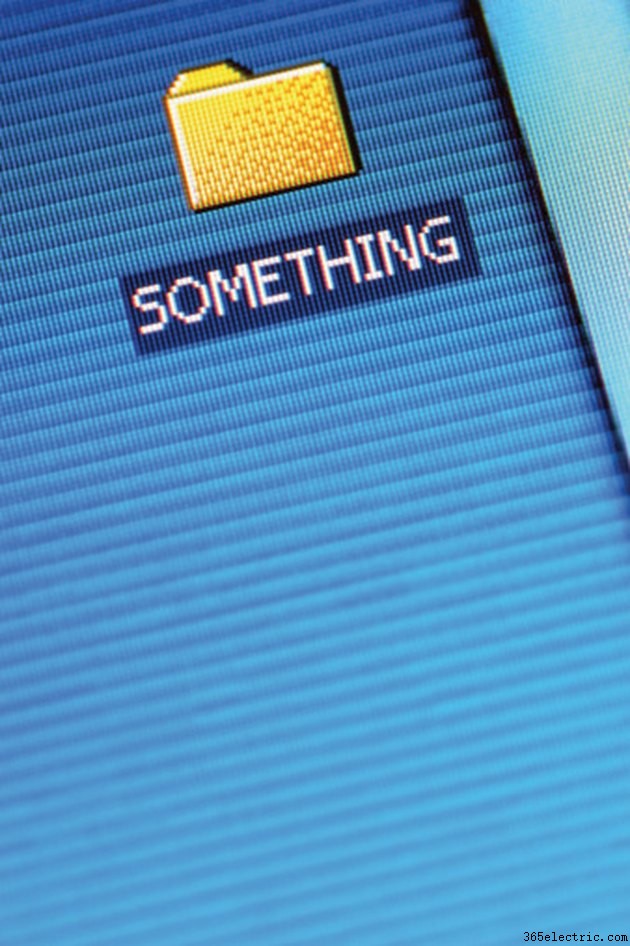
I fogli di calcolo di Excel possono aiutarti ad automatizzare l'attività di creazione di più cartelle. Un modo per generare cartelle consiste nel creare uno script utilizzando gli intervalli di dati e il comando batch "md". Un altro metodo consiste nell'utilizzare una macro tramite la funzione MkDir, un componente di Microsoft Excel VBA. Ciò offre flessibilità e richiede meno tempo. Includi solo i nomi di cartella corretti nel foglio di calcolo affinché queste tecniche funzionino. I nomi delle cartelle non devono contenere virgolette o caratteri "," "/", ":," "*", "?", "<," ">" e "|."
Utilizzo di un file batch
Passaggio 1
Disponi i nomi delle cartelle in un'unica colonna. Fai clic sull'intestazione della colonna e digita "FOLDERNAMES" nel campo del nome accanto alla barra della formula.
Passaggio 2
Aggiungi una colonna vuota a sinistra della colonna "FOLDERNAMES" facendo clic con il pulsante destro del mouse sull'intestazione della colonna e scegliendo "Inserisci".
Passaggio 3
Evidenzia la prima cella nella colonna vuota. Inserisci il seguente testo nella barra della formula e copialo nelle altre celle vuote.
="md "&NOMI CARTELLE
Passaggio 4
Apri il tuo editor di testo semplice e crea un documento vuoto. Copia e incolla il codice qui sotto all'inizio del file. Sostituisci "C:\Temp" con il percorso completo della directory in cui desideri aggiungere le cartelle. Ad esempio, per aggiungere cartelle a "Songs" all'interno dell'unità "D", utilizza il percorso "D:\Songs".
@echo off cd "C:\Temp"
Passaggio 5
Torna alla cartella di lavoro di Excel. Fare clic con il pulsante destro del mouse sull'intestazione della colonna contenente le formule "md" e scegliere "Copia". Torna al tuo editor di testo e incolla i valori alla fine del file. Il tuo file ora dovrebbe assomigliare a questo:
@echo off cd "c:\Temp" md foldername1 md foldername2 ..
Passaggio 6
Salva il file sul desktop come "CreateFolders.bat". Vai sul desktop ed esegui il file batch facendo doppio clic sulla sua icona. Le tue cartelle sono ora pronte per l'uso.
Utilizzo di una macro
Passaggio 1
Apri la cartella di lavoro di Excel. Tieni premuto il tasto "Alt" e premi "F8" per aprire la finestra Macro.
Passaggio 2
Immettere "MakeFolders" in "Nome macro" e fare clic sul pulsante "Crea". Questo apre l'editor VBA.
Passaggio 3
Copia e incolla la seguente macro nell'editor:
Sub MakeFolders()
Dim Rng As Range Dim maxRows, maxCols, r, c As Integer
Imposta Rng =Selezione
maxRows =Rng.Rows.Count maxCols =Rng.Columns.Count
For c =1 To maxCols r =1 Do While r <=maxRows If Len(Dir(ActiveWorkbook.Path &"" &Rng(r, c), vbDirectory)) =0 Then MkDir (ActiveWorkbook.Path &"" &Rng (r, c)) In caso di errore Riprendi Next End If r =r + 1 Loop Next c
Fine Sub
Passaggio 4
Salva il tuo file come cartella di lavoro con abilitazione macro aprendo il menu "File" e scegliendo "Salva con nome". Inserisci il nome del tuo file preferito e scegli "Cartella di lavoro abilitata per Excel" accanto a "Salva come tipo di file". Fare clic sul pulsante "Salva".
Passaggio 5
Evidenzia le celle contenenti i nomi delle cartelle. Tenere premuto il tasto "Alt" e premere "F8" per aprire la finestra Macro. Fare doppio clic su "Crea cartelle". Le cartelle sono ora pronte per l'uso.
Suggerimento
La macro crea cartelle nella stessa directory della cartella di lavoro attiva. Per creare cartelle nella directory che contiene la cartella di lavoro con attivazione macro, sostituisci tutte le istanze di "ActiveWorkbook" nel codice con "ThisWorkbook".
Avviso
Se utilizzi Microsoft Excel 2007, potresti non avere accesso alla finestra Macro e alla scheda "Sviluppatore" per impostazione predefinita. Per abilitarlo, fai clic sulla sfera di Microsoft Office e scegli "Opzioni Excel". Fai clic su "Popolare" nel riquadro Categoria e scegli "Mostra scheda Sviluppatore nella barra multifunzione". Fai clic su "OK" per salvare le modifiche.
